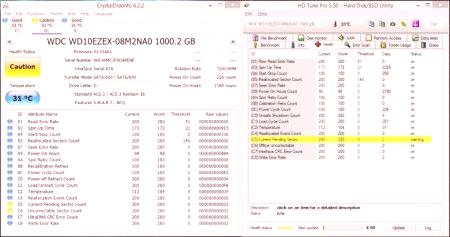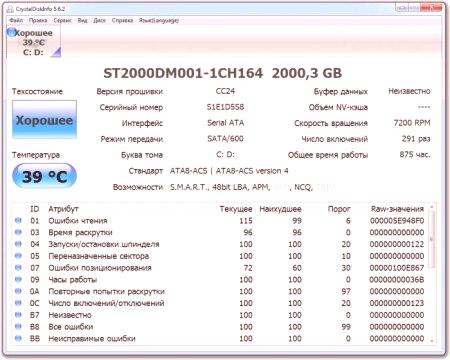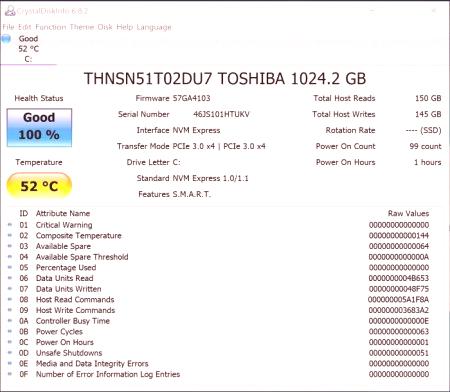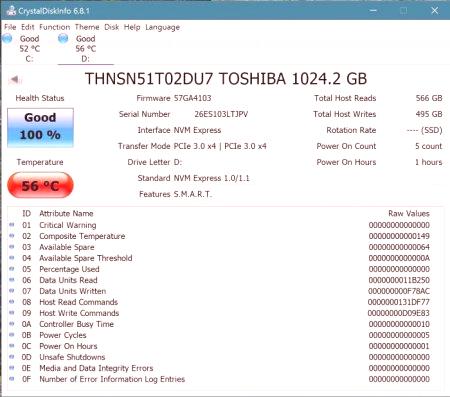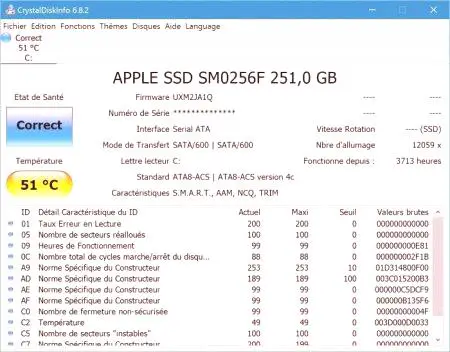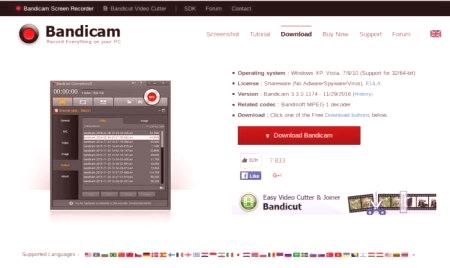Инженерингът също страда от заболяване, износване в процеса на експлоатация и форсмажорни обстоятелства под формата на чаша чай, хвърлен върху клавиатурата, и след това на помощ се оказва човек. Разбира се, не е възможно да се предвиди всичко, но собственикът все още е в състояние да оптимизира софтуера и да предпази компютъра от вируси. Как да използвате програмата CrystalDiskInfo, използвана за защита на вашия компютър? Ще говорим за това в статията.
Обща информация
CrystalDiskInfo за Windows, разпространявана безплатно, е един от най-известните инструменти за контролиране на състоянието на твърдите дискове. Софтуерът се използва както от начинаещи, така и от опитни професионалисти. Всичко това, защото CrystalDiskInfo е не само удобен, но и визуален инструмент с много опции. Неопитен потребител може да контролира състоянието на твърдия диск с негова помощ, а програмистът ще намери дискови оценки за множество параметри.
Софтуерът определя техническото състояние на твърдите дискове на компютъра, показва температурата на екрана, определя нивото на SMART. задоволително - жълто, лошо - червено, неизвестно - сиво, с цветя. Но как да използваме CrystalDiskInfo?
Функции на програмата
Програмата CrystalDiskInfo показва функции, които могат да повлияят на отказа на хардуера, което ви позволява да използвате необходимите предпоставкипредприемат действия CrystalDiskInfo редовно следи и проверява различни информационни носители, включително управление на твърди дискове и твърди дискове. Тази помощна програма сканира голям брой дискови метрики от S. M. A. R. T. технология, анализира ги и показва на екрана по ясен начин.
Къде и как да изтеглите?
Как да използвате CrystalDiskInfo? Къде да изтеглите и как да инсталирате софтуера на вашия компютър? Програмата може да бъде изтеглена свободно на официалния сайт на компанията, която е разработила инструмент за контрол на състоянието на твърдите дискове, абсолютно безплатно. Разработчиците обясняват подробно и на обикновен език как да използват CrystalDiskInfo. Можете да изтеглите софтуера на няколко езика, включително руската версия. На страницата за изтегляне можете да избирате от няколко варианта на програмата: има обикновена версия и Shizuku Edition. Shizuku Edition предлага няколко теми за визуализация, от които да избирате. Можете също да изтеглите изходния код на инструмента на вашия компютър, но той е подходящ само за напреднали потребители, които се интересуват от програмата от техническа или професионална гледна точка. Стандартната програма и Shizuku Edition се изтеглят от архива.
Най-новата версия на програмата се изтегля безплатно на 4 август тази година.
Инсталиране на програмата
Как да използвате CrystalDiskInfo? Преносимата версия може да се използва веднага след като изтеглянето приключи: просто трябва да разархивирате zip файловете в която и да е папка и да отворите файла (DiskInfo32.exe за 32-битова версия)операционна система или DiskInfo64.exe за 64-битови, съответно). Ако е бил използван инсталаторът exe, инсталирайте го в съответствие с обикновените програмни инструкции, изброени в ReadMe.
Методология S. M. A. R. T.
Тестването на състоянието на твърдия диск се извършва с помощта на специална технология Self-Monitoring, Analysis and Reporting Technology, която на руски език означава "самоконтрол, анализ и отчитане". Така, както подсказва името, ролята на програмата на S. M. A. R. T. е да проучи състоянието на диска и да предаде информация за неизправностите, които потребителят може да срещне в близко бъдеще.
Системата проверява голям брой различни характеристики и чрез комбиниране на показатели прави обща оценка на състоянието на твърдия диск. Собственикът на компютъра не трябва да се справя с всички променливи, тъй като технологията S. M. A. R. T. независимо анализира данните и се превежда на екрана по ясен начин.
Интерфейс на програмата
След инсталирането и стартирането на програмата ще се отвори работно пространство. Интерфейсът на инструмента е интуитивен. Работният прозорец на програмата може да бъде разделен на пет области:
Зона за избор на диск. Това място показва всички носители, които софтуерът е открил на устройството. Показва се информация за общото им състояние и някои характеристики. Характеристики на водещите дискове. Тук можете да видите някои от опциите на диска: версия на фърмуера, сериен номер, версия на интерфейса, скорост на трансфер на материали и скорост на въртене (само за HDD), брой включвания и общо работно време.Кратко резюме на състоянието на диска. В тази област ситуацията ще се характеризира с един от цветовете - от синьо до сиво. Освен това в тази част на прозореца на програмата можете да видите температурата на диска. Работната температура също ще се окаже на син фон, а опасно - на червено. В същото време това състояние постоянно се анализира от CrystalDiskInfo. Безпокойството се обявява незабавно. Високата температура може да причини сериозни щети на твърдия диск, на базата на това, в такива случаи трябва да разберете и премахнете причината за прегряване възможно най-скоро. Опитните програмисти могат самостоятелно да демонтират оборудването и да почистят добре вентилационните структури от прахта, но начинаещият е по-добре да се свърже със специализирания център. Най-голямата част от програмния прозорец са материалите на S. M. A. R. T. Тук са описани подробности за параметрите, тествани от тази технология. Параметри на параметрите на S. M. A. R. T. Те се характеризират със същите цветове като общото положение или температура. Преместването на курсора на мишката ще покаже подсказка с подробни данни за причините за увреждането.Проверка на състоянието на техниката
Ако работи CrystalDiskInfo, как да го използвам? Безпокойството нараства при липсата на напреднали потребители. За професионалистите обаче програмата е широко поле за изучаване. За най-ефективното използване на CrystalDiskInfo трябва постоянно да поддържате пренасочените сектори на вашия твърд диск, като третирате CrystalDiskInfo. Осъзнайте готова е съвсем просто: трябва да активирате програмата "Service - AutoPlay", а програмата ще определи самозареждащия се елемент на елемента, когато операционната система е включена, а "Service - Launch Agent" ще постави икони на програмата, което ще ви позволи по всяко време да видите температурата на диска в момента. Освен това можете да зададете мигновен сигнал за опасно състояние на диска. Инструментът работи с аудио съобщения, имейли и може също да анализира регистъра на събитията.
Пренасочени сектори
И накрая, програмата CrystalDiskInfo е инсталирана и работи. "Преназначени сектори" - това е надписът на екрана на монитора. Какво е това? Повторно назначените се наричат свиващи се сектори, които са били открити на повърхността на диска. Информацията от тези сайтове се копира в резервната област. Те все още не са повредени, но големият им брой забавя работата на твърдия диск. Неочакван вид на голям брой такива сектори може да показва проблем със защитата с устройството. Щетите предполагат, че твърдият диск губи ресурса си - все още не е критично, но все пак е по-добре да копирате информацията на външно устройство за съхранение. Твърдият диск очевидно ще работи за ограничен период от време - може би месец, а може би дори и една година. Във всеки случай трябва да архивирате данни на външен носител.
Нестабилни сектори
Продължаваме да проучваме как да използваме CrystalDiskInfo. Нестабилните сектори се намират в значителен брой? Твърди дискове с твърд диск - безопасни и трайни механизми,но те също се счупват. С течение на времето те излизат от контрол. Засегнатите области се появяват на диска. Обикновено се намират при изучаване на дискови програми като CrystalDiskInfo.
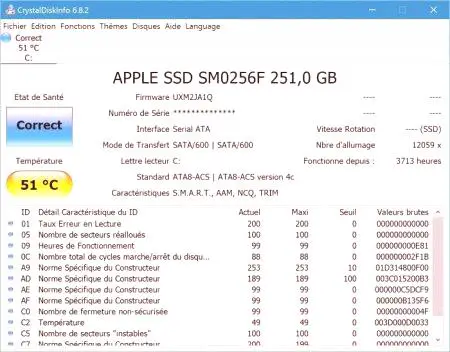
Най-често те възникват именно поради сривове или неочаквани изключвания на компютъра. Ако има някаква трудност да се контролира секторът в контролера, той го маркира като нестабилен. Ако грешките се повтарят, контролерът произвежда секторно възстановяване. Появата на такива проблеми - това не е причината за ремонт, но дискът все още трябва да се наблюдава. Въпреки че има случаи, когато информацията на дисковете се чете без затруднения в 1000 или повече нестабилни сектори. Въпреки това, ако проблемите все още се влошават, трябва да архивирате получените файлове. Ако CrystalDiskInfo показва, че има не само нестабилни сектори, но сериозни щети, тогава разбира се трябва да предприемете активни действия. В резултат на това може да се отбележи, че тази програма е много необходима за почти всички собственици на компютри, тъй като "здравето" на твърдия диск зависи от работата на устройството като цяло. Не става въпрос за спестяване на информация.